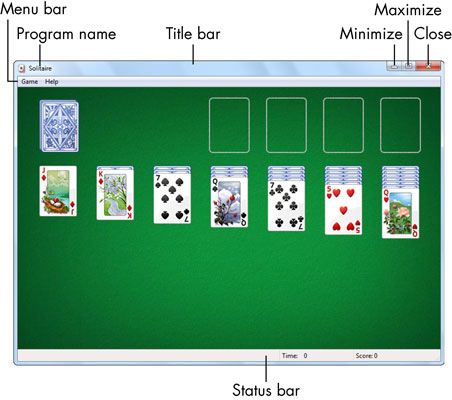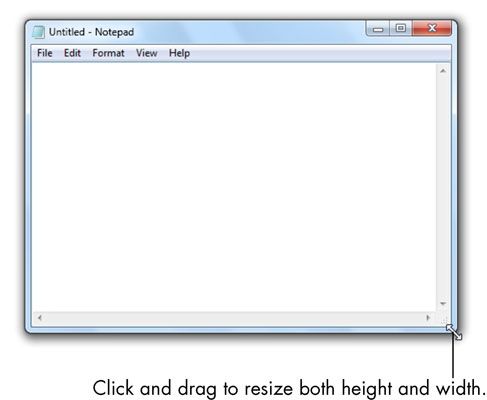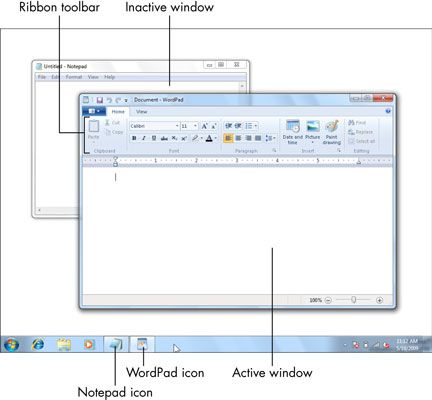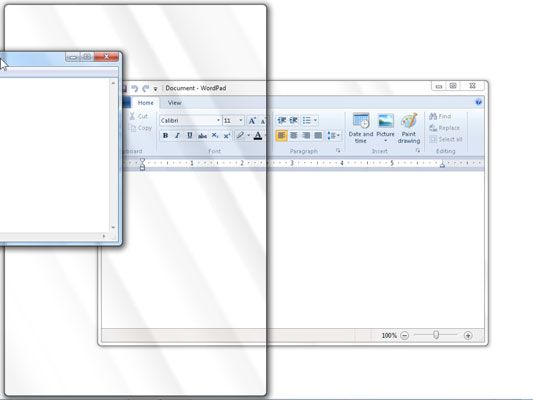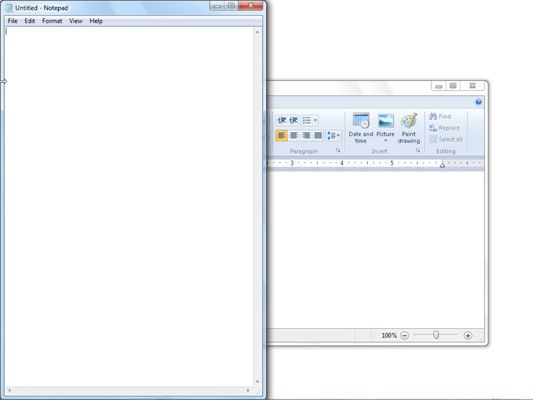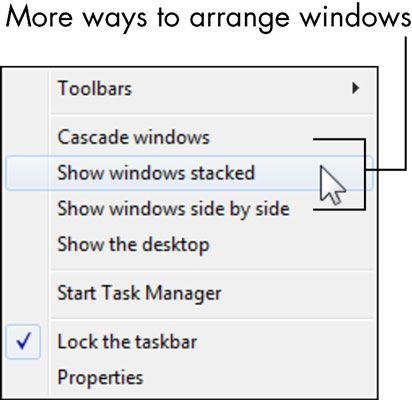Pour les aînés: comment travailler avec les fenêtres de Microsoft Windows
Windows, avec un capital W, tire son nom de sa principale caractéristique: fenêtres, avec une minuscule w. Se familiariser avec Windows signifie apprendre à ouvrir, fermer, redimensionner, déplacer et basculer entre les fenêtres, ce qui est la clé de jongler avec de multiples activités avec succès. Chaque programme que vous exécutez occupe sa propre fenêtre. Une fenêtre peut occuper une partie de l'écran de l'ordinateur ou de remplir tout l'écran.
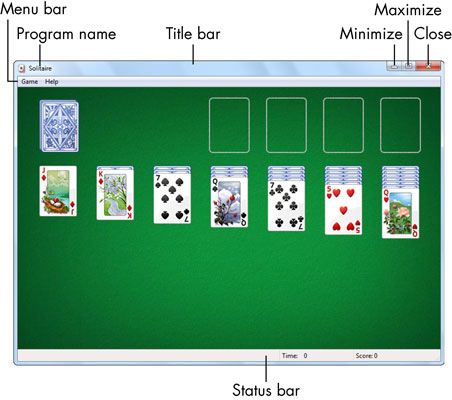
Pour redimensionner une fenêtre, déplacer le pointeur de la souris sur le bord droit de la fenêtre. Lorsque vous avez le pointeur juste sur le bord extérieur de la fenêtre, le pointeur de la souris se transforme en double flèche appelée pointeur de redimensionnement. Cliquez et faites glisser le bord de la fenêtre, en utilisant le pointeur de redimensionnement. (Pour faire glisser, cliquez et maintenez enfoncé le bouton de la souris pendant que vous déplacez la souris.) Vers la gauche pour réduire la fenêtre et à droite pour le développer. Placez le pointeur de la souris sur un coin pour redimensionner la largeur et la hauteur en même temps.
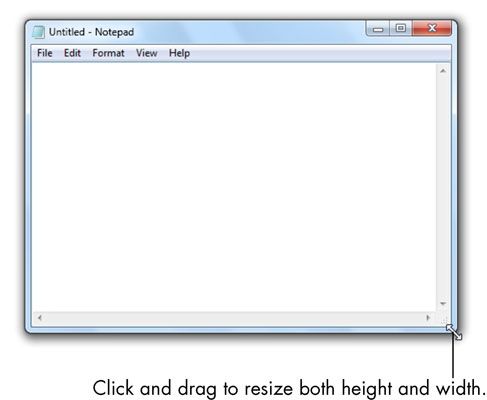
Pour organiser les fenêtres, lancer plusieurs programmes. Vous devriez voir deux fenêtres se chevauchent. (La fenêtre devant les autres est appelé la fenêtre active. Toutes les autres fenêtres sont inactives.) En cliquant n'importe où dans une fenêtre inactive rend active et se déplace cette fenêtre à l'avant. Pour déplacer une fenêtre, cliquez dans la barre de titre, maintenez enfoncé le bouton de la souris et faites glisser la souris pour déplacer la fenêtre un peu.
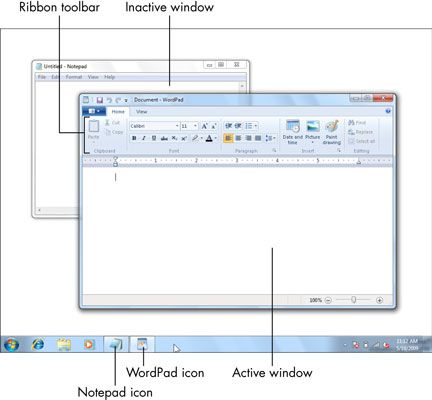
Pour accrocher des fenêtres, faites glisser la fenêtre vers le bord gauche de votre écran. Lorsque le pointeur de la souris touche le bord gauche de l'écran, vous voyez un nouveau plan sur l'écran. Relâchez le bouton de la souris, et la fenêtre devrait redimensionner automatiquement - ou snap - pour remplir la moitié gauche de l'écran.
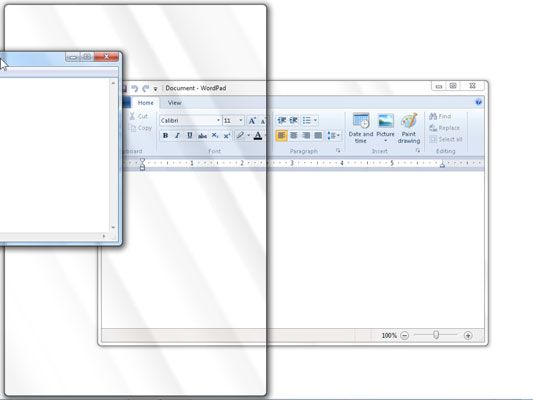
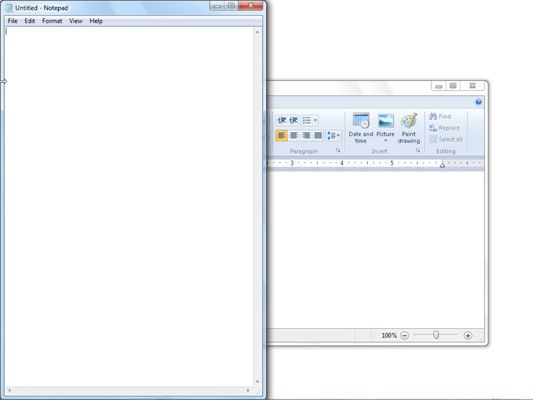
Pour empiler des fenêtres sur votre bureau, placez le pointeur de la souris sur une zone vide de la barre des tâches et à droite; cliquer pour afficher le menu contextuel. Sur ce menu, cliquez sur Afficher les fenêtres empilées. Toutes les fenêtres ouvertes sur votre bureau sont disposés, un au-dessus de l'autre. Avec le pointeur de la souris sur une zone vide de la barre des tâches, à droite; cliquer pour afficher à nouveau le menu contextuel et choisissez Annuler Afficher Stacked de mettre les fenêtres de retour la façon dont ils étaient. Pour organiser les fenêtres côte à côte, à droite; cliquez sur une zone vide de la barre des tâches et choisissez Afficher fenêtres côte à côte dans le menu contextuel.
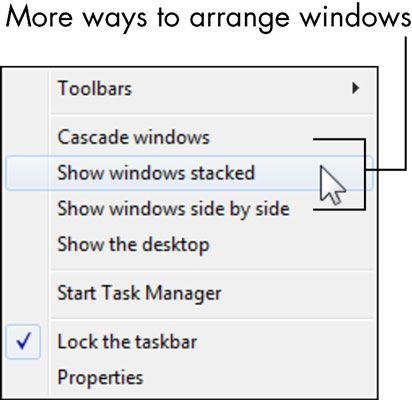
Pour retourner entre les fenêtres, maintenez l'une des touches Alt (de chaque côté de la barre d'espace, généralement) et appuyez sur et relâchez la touche de tabulation. Ne pas lâcher la touche Alt encore. Vous verrez un aperçu de vos fenêtres ouvertes. Tout en maintenant la touche Alt enfoncée, appuyez sur la touche Tab autant de fois que nécessaire pour mettre en surbrillance la fenêtre que vous voulez basculer. Relâchez la touche Alt. La fenêtre en surbrillance apparaît devant les autres.
A propos Auteur
 Comment faire une fenêtre active dans Windows 8
Comment faire une fenêtre active dans Windows 8 Windows 8 dit la fenêtre au sommet de la pile qui devient de toute l'attention est appelée actif fenêtre. Être la fenêtre active signifie qu'il reçoit des touches que vous ou votre chat arrive de taper.Vous pouvez déplacer une fenêtre vers…
 Faire une fenêtre remplir tout l'écran dans Windows 8
Faire une fenêtre remplir tout l'écran dans Windows 8 Tôt ou tard, vous allez grandir fatigué de tout ce charabia multifenêtre dans Windows 8. Pourquoi pouvez-vous pas faire une seule fenêtre remplir l'écran, comme sur Démarrer applications d'écran? Eh bien, vous le pouvez.Pour faire toute la…
 Déplacez, fermez et redimensionner les fenêtres dans Windows 8
Déplacez, fermez et redimensionner les fenêtres dans Windows 8 Un concessionnaire terrible à la table de poker, Windows 8 lance fenêtres autour de votre bureau de manière apparemment aléatoire. Programmes couvrent l'autre ou parfois pendre hors du bureau. Heureusement, vous êtes en mesure de déplacer les…
 Accoler deux fenêtres côte à côte dans Windows 8
Accoler deux fenêtres côte à côte dans Windows 8 Le plus vous utilisez Windows 8, le plus vous êtes susceptible de vouloir voir deux fenêtres côte à côte. Par exemple, vous pouvez copier les choses d'une fenêtre à une autre, ou comparer deux versions d'un même fichier. En consacrant…
 Comment manipuler les fenêtres d'applications sous Windows 10
Comment manipuler les fenêtres d'applications sous Windows 10 Applications et ouvrir des fichiers dans les fenêtres sur le bureau de Windows 10. Les fenêtres sont si importants dans Windows 10 que le système d'exploitation est nommé d'après eux. Voici quelques techniques pour la manipulation des…
 Comment déplacer les fenêtres les fenêtres 10 bureau
Comment déplacer les fenêtres les fenêtres 10 bureau Windows 10 lance fenêtres autour de votre bureau de manière apparemment aléatoire. Programmes couvrent l'autre ou parfois pendre hors du bureau. Les sections suivantes vous montrent comment rassembler toutes vos fenêtres dans une pile ordonnée,…
 Comment réduire et augmenter les fenêtres dans les fenêtres 10 barre des tâches
Comment réduire et augmenter les fenêtres dans les fenêtres 10 barre des tâches Pour lutter contre l'encombrement causé par de multiples fenêtres bondées travers le bureau, Windows 10 fournit un moyen simple de contrôle de la fenêtre: Vous pouvez transformer une fenêtre d'un écran-encombrer carrée dans un petit bouton…
 Comment organiser les fenêtres multiples côte à côte dans Windows Vista
Comment organiser les fenêtres multiples côte à côte dans Windows Vista Lorsque vous voulez travailler avec deux fichiers ou des programmes, il est généralement beaucoup plus pratique pour être en mesure de voir les deux fichiers en même temps. Vous pouvez organiser les fenêtres multiples côte à côte sur votre…
 Comment redimensionner une fenêtre d'application dans Windows Vista
Comment redimensionner une fenêtre d'application dans Windows Vista La beauté de Windows est, ainsi, les fenêtres. Lorsque vous souhaitez afficher le contenu de plus d'une fenêtre à la fois dans Windows Vista, il vous suffit de redimensionner - faire plus ou moins important - les fenêtres que vous souhaitez…
 Comment redimensionner une fenêtre d'application dans Windows XP
Comment redimensionner une fenêtre d'application dans Windows XP La beauté de Windows est, ainsi, les fenêtres. Lorsque vous souhaitez afficher le contenu de plus d'une fenêtre à la fois dans Windows XP, il vous suffit de redimensionner - faire plus ou moins important - les fenêtres que vous souhaitez…
 Glissez et déposez les commandes voix pour NaturallySpeaking
Glissez et déposez les commandes voix pour NaturallySpeaking Après avoir appris comment manœuvrer le pointeur de la souris et cliquez, vous êtes prêt à faire glisser et déposer. Commandes vocales glisser-déposer vous permettent de faire presque tout ce que vous pouvez faire avec les commandes à la…
 Pour les aînés: comment redimensionner une fenêtre sur votre ordinateur
Pour les aînés: comment redimensionner une fenêtre sur votre ordinateur Lorsque vous ouvrez une fenêtre de programme sur votre ordinateur, vous pouvez redimensionner la fenêtre pour mieux répondre à vos besoins. Vous pouvez maximiser la fenêtre pour remplir tout l'écran, restaurer vers le bas pour une petite…
 Pour les aînés: organiser rapidement les fenêtres sur un ordinateur portable windows
Pour les aînés: organiser rapidement les fenêtres sur un ordinateur portable windows Utilisation des fonctions Shake, Snap et Peek dans Windows 7, vous pouvez rapidement organiser les fenêtres sur votre ordinateur portable. Vous pouvez réduire toutes les fenêtres, alignez-les côte-à-côte, de maximiser une fenêtre, ou de…
 Pour les aînés: redimensionner les fenêtres
Pour les aînés: redimensionner les fenêtres Lorsque vous ouvrez une fenêtre de l'application de bureau, il peut être maximisée pour remplir tout l'écran, restauré vers le bas pour une petite fenêtre, ou réduire à une icône sur la barre des tâches. Agrandir1Avec une application de…